
NộI Dung
- Sự cố và cách khắc phục của Acer Aspire E 15 E5-575G
- Cách khắc phục sự cố pin Acer Aspire E 15 E5-575G không tốt
- Cách khắc phục sự cố Trackpad của Acer Aspire E 15 E5-575G
- Cách khắc phục sự cố sạc pin Acer Aspire E 15 E5-575G
- Cách khắc phục sự cố lưu trữ Acer Aspire E 15 E5-575G
- Cách khắc phục sự cố Windows 10 của Aspire E 15 E5-575G Windows 10
- Dell Inspiron 15 3000 - $ 429,99
Hãy để cho Acer Aspire E 15 E5-575G giải quyết vấn đề làm hỏng bộ phim yêu thích của bạn hoặc khiến bạn không hoàn thành công việc. Sử dụng sự cố và mẹo này để khắc phục tất cả các vấn đề chính mà người dùng gặp phải với máy tính xách tay cực kỳ hợp lý.
Acer Aspire E 15 E5-575G là một PC cứng. Tuy nhiên, nó vẫn là một máy tính xách tay Windows 10 và nó cũng gặp phải những vấn đề tương tự như các PC Windows khác. Tuổi thọ pin của nó là không thể dự đoán được và đôi khi, không có gì để nói rằng nó sẽ kéo dài bao lâu vào ngày làm việc. Các vấn đề mà người dùng Windows 10 khác báo cáo, như trackpad khó tính và điều hướng khó khăn, cũng là một vấn đề.

Đọc: 56 ứng dụng Windows 10 tốt nhất năm 2017
Một số vấn đề của Acer Aspire E 15 E5-575G là đặc trưng cho thiết kế của nó. Bởi vì nó là một PC giá rẻ, nên trackpad của nó không chính xác như trackpad của các thiết bị khác. Màn hình 15,6 inch khổng lồ, sống động của nó có tác động lớn đến thời lượng pin mà bạn có thể mong đợi từ nó. Có một ổ cứng 1TB tiêu chuẩn bên trong PC, do đó, phải mất một chút thời gian khởi động hơn các thiết bị khác.
Dưới đây, cách khắc phục sự cố Acer Aspire E 15 E5-575G.
Sự cố và cách khắc phục của Acer Aspire E 15 E5-575G
- Cách khắc phục sự cố về tuổi thọ pin của Acer Aspire E 15 E5-575G
- Cách khắc phục sự cố Trackpad của Acer Aspire E 15 E5-575G
- Cách khắc phục sự cố sạc pin Acer Aspire E 15 E5-575G
- Cách khắc phục sự cố lưu trữ Acer Aspire E 15 E5-575G
- Cách khắc phục sự cố Windows 10 của Aspire E 15 E5-575G Windows 10
Cách khắc phục sự cố pin Acer Aspire E 15 E5-575G không tốt
Theo Acer, Aspire E 15 E5-575G của bạn sẽ tồn tại đến 12 giờ giữa các lần sạc. Thật không may, nó đã thắng được lâu như vậy trừ khi bạn thực hiện một vài thay đổi và bật một vài tính năng.
Đọc: Cách khắc phục thời lượng pin Windows 10 không tốt
Cách tốt nhất để khắc phục thời lượng pin Acer Aspire E 15 E5-575G không tốt là sử dụng tốt hơn năng lượng pin bạn có. Bấm vào ắc quy biểu tượng bên trong góc phải ở phía dưới góc màn hình của bạn. Sử dụng thanh trượt để quyết định cách bạn muốn Windows 10 cân bằng hiệu năng và thời lượng pin.
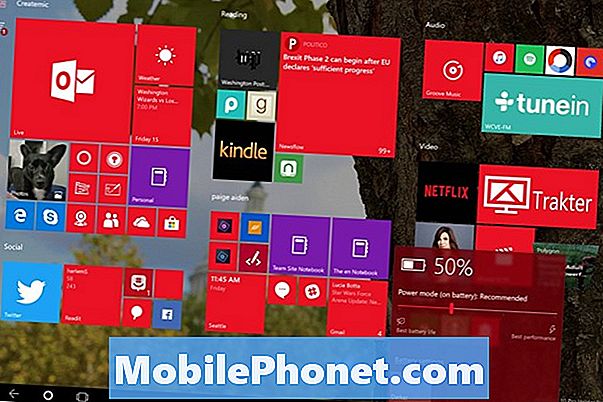
Nếu bạn di chuyển hoàn toàn công tắc sang trái, Aspire E 15 E5-575G của bạn sẽ bật Chế độ tiết kiệm pin. Chế độ này hạn chế những ứng dụng hoạt động ở chế độ nền, giúp bạn tiết kiệm pin. Hãy cẩn thận khi bật chế độ này. Nếu một ứng dụng không cần thiết, như Mail, Battery Saver won sẽ cho phép nó kiểm tra nội dung mới. Chế độ này sẽ tự động tắt vào lần sạc tiếp theo của bạn.
Để tăng thêm thời lượng pin cho Acer Aspire E 15 E5-575G, hãy làm mờ màn hình của bạn khỏi Trung tâm hành động. Nhấp vào bong bóng tin nhắn ở góc dưới bên phải màn hình của bạn. Nhấp chuột Mở rộng. Tiếp tục nhấp vào hình chữ nhật với bóng đèn cho đến khi nó nói Tối hơn.
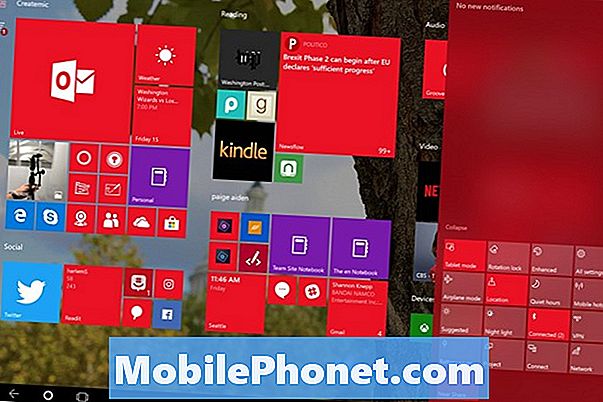
Sau khi bạn đã thực hiện tất cả điều đó, hãy đóng mọi chương trình mà bạn không sử dụng. Điều này làm giảm mức độ mà PC của bạn cần để duy trì.
Hãy nhớ rằng, tất cả các pin mất dung lượng theo thời gian. Vì vậy, nếu bạn có máy tính xách tay trong một thời gian dài và sử dụng nó hàng ngày, hãy hy vọng thời lượng pin của bạn sẽ dần trở nên tồi tệ hơn.
Cách khắc phục sự cố Trackpad của Acer Aspire E 15 E5-575G
Các vấn đề về trackpad của Aspire E 15 E5-575G rất khó chịu, và thật không may, có rất nhiều bạn có thể làm gì về chúng ngoài việc thay đổi một số cài đặt độ nhạy.
Để đặt mức độ nhạy của bàn di chuột của bạn, nhấp vào Tìm kiếm quán ba tại dưới cùng màn hình và loại của bạn Bàn di chuột. Đánh Đi vào trên bàn phím của bạn.
Đây là khu vực cài đặt Touchpad. Sử dụng các công tắc và cài đặt ở đây để quyết định chính xác cách bàn di chuột của bạn hoạt động và tốc độ con trỏ chuột di chuyển trên màn hình của bạn. Khi bạn hoàn tất việc chỉnh sửa cài đặt tại đây, chọn Chuột từ phía bên trái màn hình của bạn.
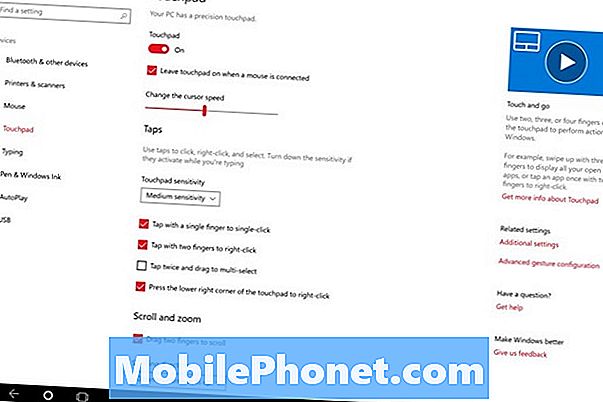
Bây giờ hãy sử dụng các cài đặt này để tinh chỉnh tốc độ cuộn Aspire E 15 E5-575G của bạn trong trình duyệt web, ứng dụng và chương trình.
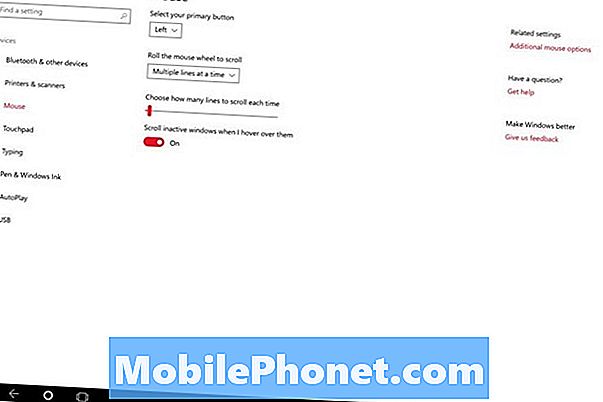
Nếu bạn vẫn gặp sự cố với trackpad của mình, thì đã đến lúc mua một con chuột. Chuột Logitech M720 Triathlon trị giá 69,99 USD hoạt động với Bluetooth trên ba PC cùng một lúc và có bộ thu không dây. Nó chọn con chuột của tôi. Điều đó đang được nói, bất kỳ con chuột không dây tại cửa hàng điện tử địa phương của bạn sẽ hoạt động tốt với Windows 10.
Cách khắc phục sự cố sạc pin Acer Aspire E 15 E5-575G
Với bất kỳ máy tính xách tay, vấn đề sạc là nghiêm trọng. Nếu bạn thấy rằng Aspire E 15 E5-575G của bạn mất nhiều thời gian hơn để sạc hoặc không tính phí, hãy làm theo các bước sau để cách ly vấn đề.
Trước tiên, bạn cần xác nhận rằng nó thực sự khiến PC của bạn mất nhiều thời gian để sạc hơn bình thường. Bấm vào thanh tim kiêm tại dưới cùng của màn hình của bạn và gõ Ắc quy. Ở đầu khu vực Pin là ước tính thời gian PC của bạn còn lại trước khi nó chết. Khi bạn sạc pin, đồng hồ này sẽ chuyển sang theo dõi thời gian PC của bạn sẽ sạc.
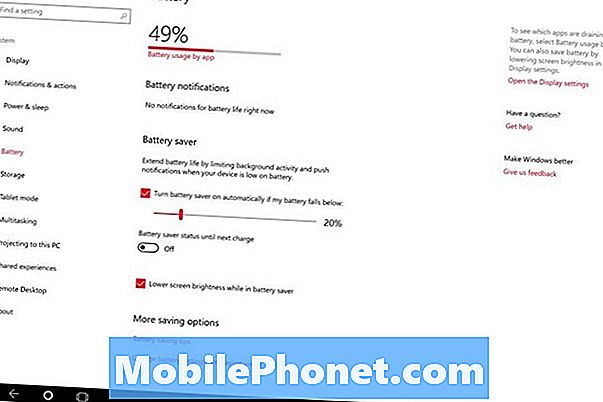
Trước tiên hãy thử cắm PC vào ổ cắm trên tường khác. Nếu nó nhận được điện thông qua một bộ bảo vệ đột biến, thay vào đó hãy kết nối trực tiếp với tường. Ước tính phí trong ứng dụng Cài đặt sẽ giảm khi bạn kết nối PC trực tiếp với ổ cắm. Nếu điều đó xảy ra, bỏ qua bộ bảo vệ tăng và sạc trực tiếp từ các cửa hàng kể từ bây giờ. Bộ bảo vệ đột biến mà bạn có là không cung cấp cho bộ sạc máy tính xách tay của bạn với đủ năng lượng.
Nếu việc chuyển đổi ổ cắm điện không khắc phục được sự cố sạc Aspire E 15 E5-575G của bạn, bạn nên thử một bộ chuyển đổi khác. Bạn có thể mua một cái mới thông qua Hỗ trợ kỹ thuật của Acer hoặc mua một bộ chuyển đổi chung. Amazon bán Bộ điều hợp nguồn máy tính xách tay Targus Universal với giá 61,99 USD.
Cách khắc phục sự cố lưu trữ Acer Aspire E 15 E5-575G
Acer Aspire E 15 E5-575G của bạn có rất nhiều bộ lưu trữ, nhưng nó có thể nhanh chóng lấp đầy nếu bạn có nhiều hình ảnh, âm nhạc, chương trình truyền hình và phim ảnh. Sử dụng Làm thế nào để di động Cách giải phóng không gian trong Windows 10 hướng dẫn để nhường chỗ cho nhiều nội dung hơn bằng cách xóa các tệp không cần thiết khỏi Windows 10.
Gotta Be Mobile Ổ cứng Windows 10 tốt nhất làm tròn bao gồm USB mới và ổ cứng bên trong để tăng dung lượng lưu trữ PC của bạn. Không giống như hầu hết các máy tính xách tay, bạn có thể trao đổi ổ cứng Aspire E 15 E5-575G, lấy một ổ cứng khác để có nhiều không gian hơn.
Cách khắc phục sự cố Windows 10 của Aspire E 15 E5-575G Windows 10
Cuối cùng, sử dụng Gotta Be Mobile sự cố lớn Mẹo và thủ thuật Windows 10 bạn cần để làm chủ PC của mình để Aspire E 15 E5-575G của bạn hoạt động theo cách bạn muốn. Nó có đầy đủ các mẹo để cải thiện hiệu suất và khiến Windows 10 hoạt động giống như các phiên bản Windows trước.
5 máy tính xách tay Windows 10 tốt nhất dưới 500 đô la năm 2018






